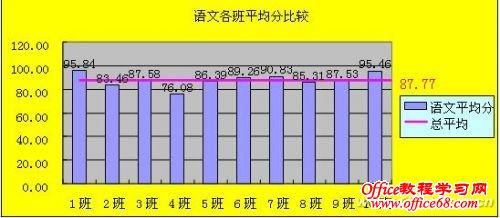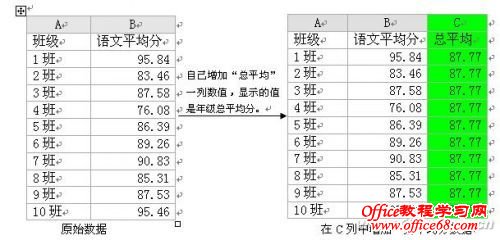|
作为教师我们经常要用图表进行教学分析,比如要对所教班级的语文平均分与年级总平均分相比较,要制作出如下图1一样的一目了然的图表来,可能有一些困难。
在excel中按照下面的操作步骤操作,你就会迎刃而解了。 第一步:在excel中录入需要分析的数据,然后再手动在表格的后面增加一列“总平均”,对应的单元格里的数值是年级语文总平均分,如图2所示。
第二步:将A、B、C列对应数据区域(这里是A1:C11)创建柱形图表,如图3所示。
如何将“总平均分”的变成一条直线呢,接着往下操作。 第三步:在图表中,选中“总平均”序列并右击,选择“图表类型”命令,在“图表类型”对话框中将柱形图更改成折线图,如图4所示.
做到这里,图表已经初步成形了。接下来就是一些细节的修饰了,如各班平均分都显示数值,表示“总平均分”的折线图显示一个数值等,具体操作如下图5、6所示。
好啦,大功告成了!这样的图表很简洁、大方,分析起来也一目了然 |